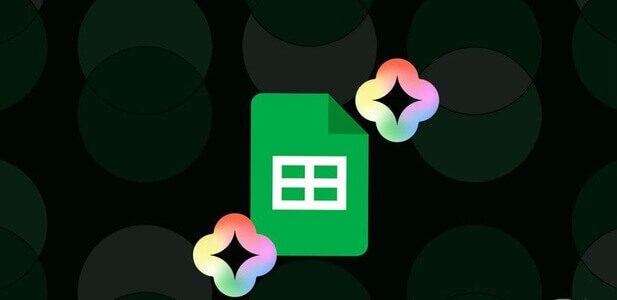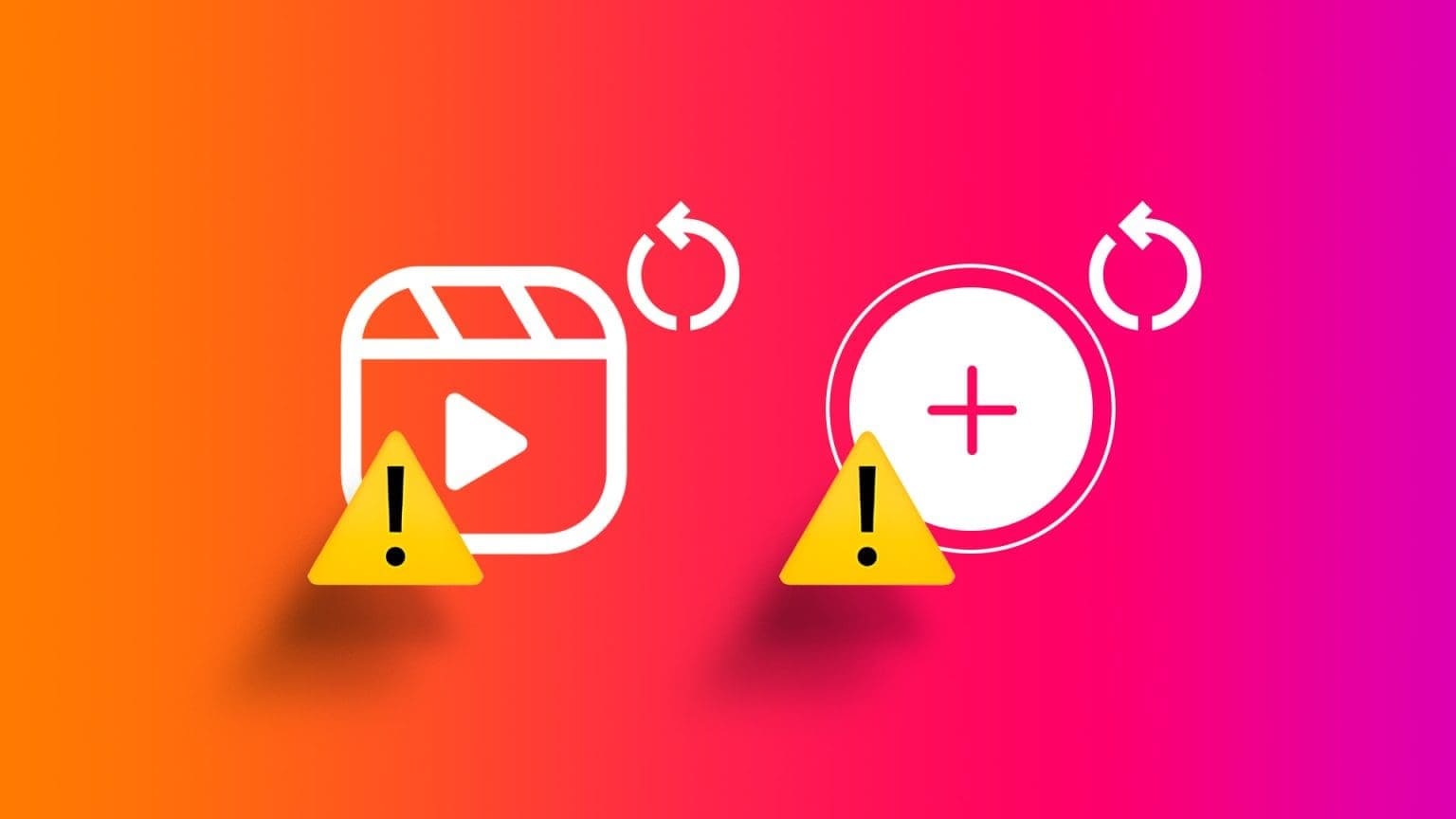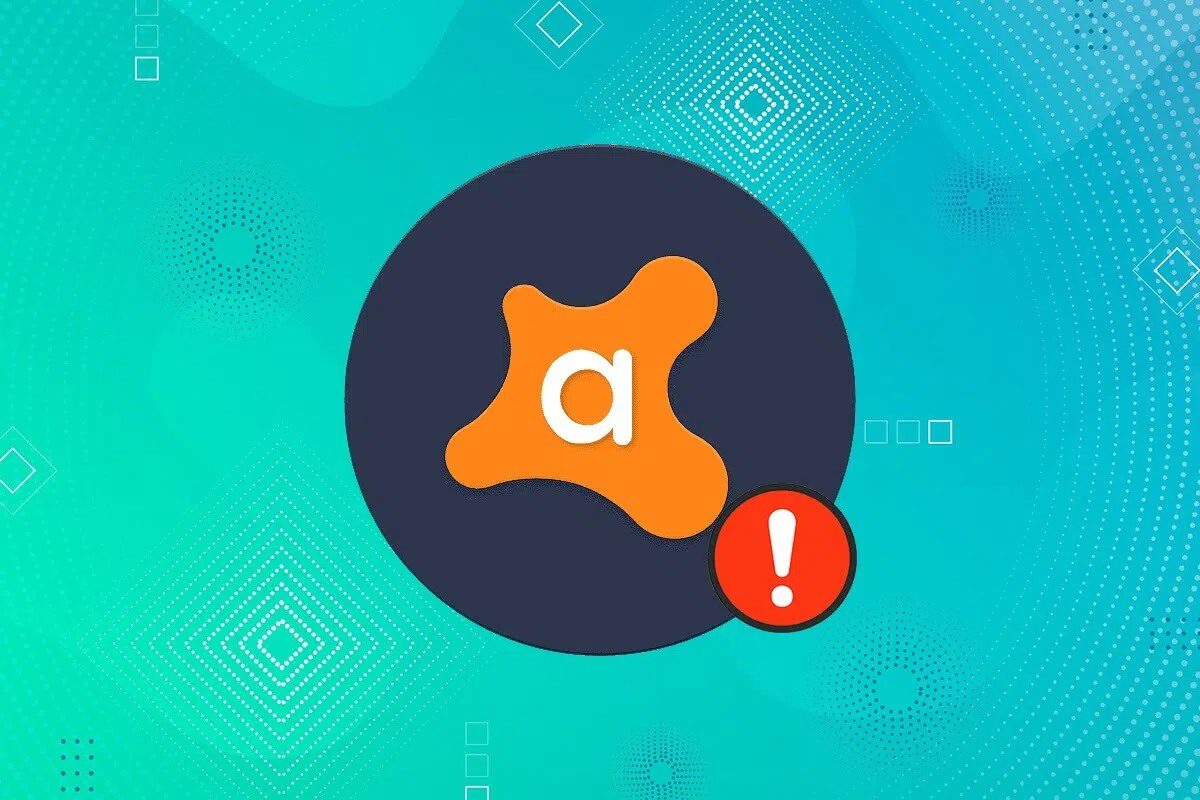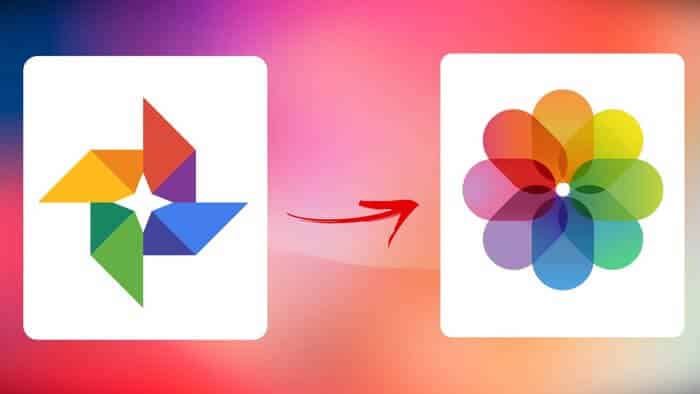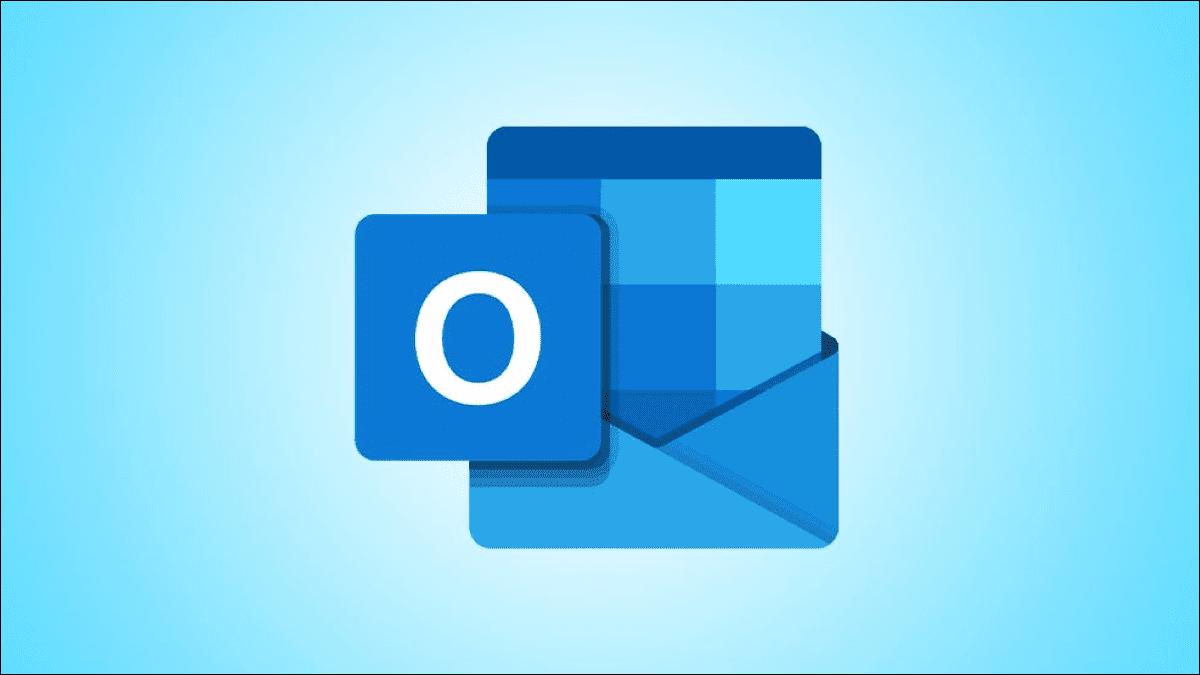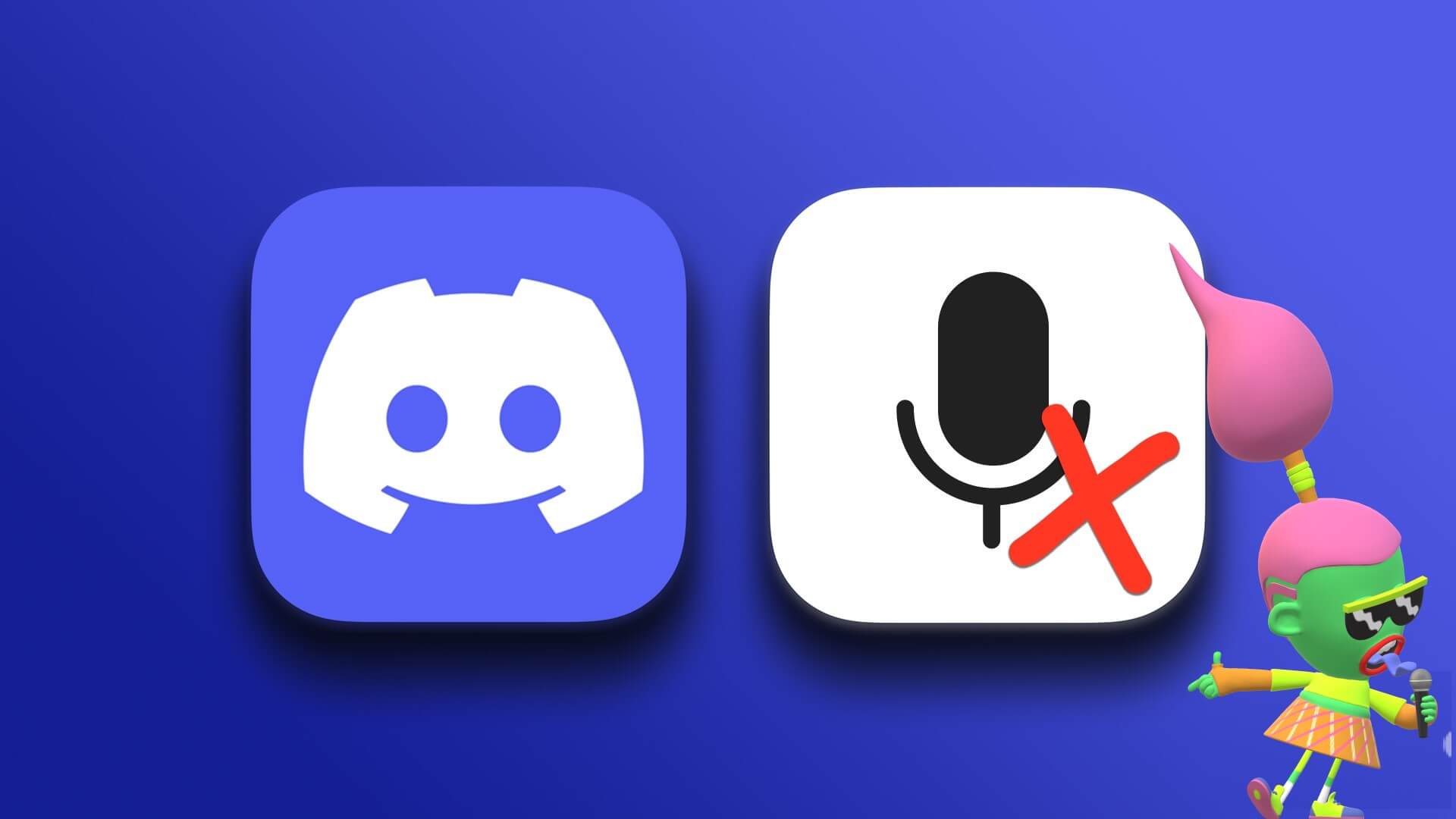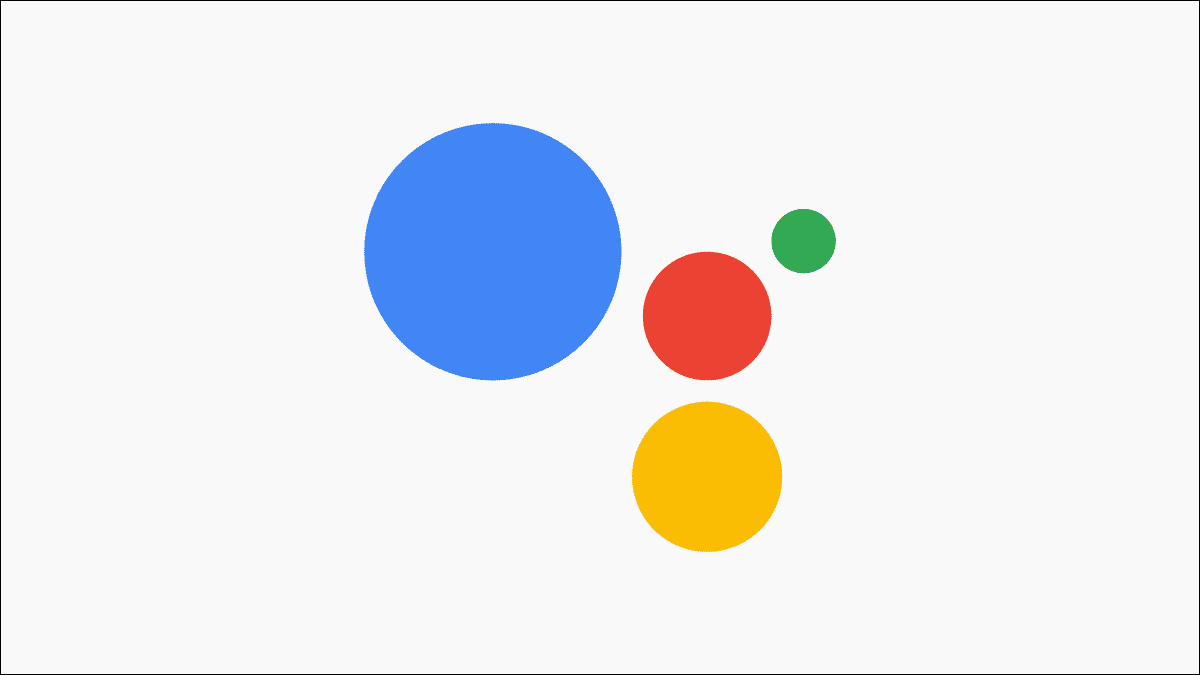YouTube-søk er nyttig for deg å finne nye videoer hvis du mener anbefalingene ikke er gode nok. Du kan bruke søk for å søke etter sanger, videoer eller kanaler YouTube din favoritt. Det kan imidlertid hende at YouTube-søk ikke gir resultater eller slutter å fungere helt. Det kan være mange grunner til at YouTube-søk ikke fungerer. Uansett, denne veiledningen skal hjelpe deg med å fikse YouTube-søkekrasj for alltid. Så, la oss sjekke det ut.

1. Sjekk internettforbindelsen din
Når du har problemer med YouTube, er det første du må gjøre å sjekke internettforbindelsen din. Hvis det er tregt eller dårlig, kan det hende at YouTube-søk ikke fungerer for deg. Prøv å kjøre en rask hastighetstest på enheten din for å sjekke internettforbindelsen din.
2. Start appen på nytt
Etter det kan du prøve å starte YouTube-appen på nytt. Dette er en vanlig feilsøkingsmetode som hjelper med å fikse eventuelle mindre feil i appen. Derfor kan du prøve det før du går videre til de andre løsningene.
3. Sjekk detektoren
Det er ikke uvanlig at tjenester som YouTube, Instagram, Snapchat osv. krasjer. Heldigvis hjelper nettsteder som Downdetector med å spore strømbrudd. Du kan besøke Downdetector-siden for å se om andre brukere opplever det samme problemet.
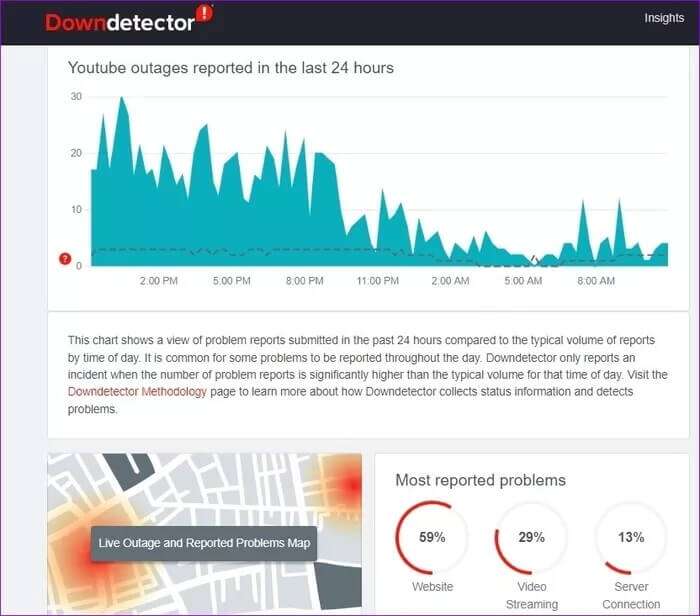
4. Sjekk dato og klokkeslett
Hvis enheten din har feil klokkeslett eller dato, kan det hende at YouTube-appen ikke kommuniserer med YouTube-serverne. Du bør sjekke enhetens systemtid og sørge for at den viser tiden som er gitt til nettverket.
Android
Trinn 1: Start en app Innstillinger og gå til systemet.
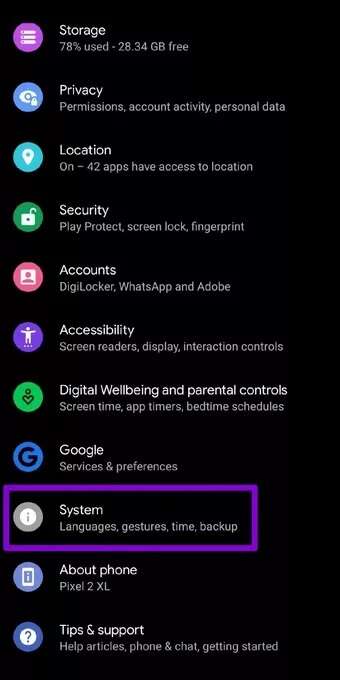
Trinn 2: Trykk på dato og tid Pass på at bryteren ved siden av Bruk tiden gitt av nettverket و "Bruk tidssonen gitt av nettverket".
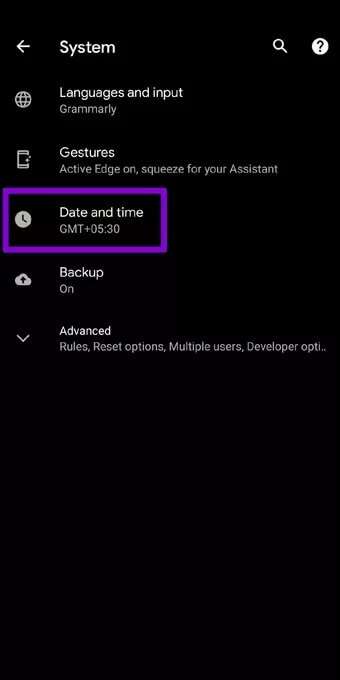
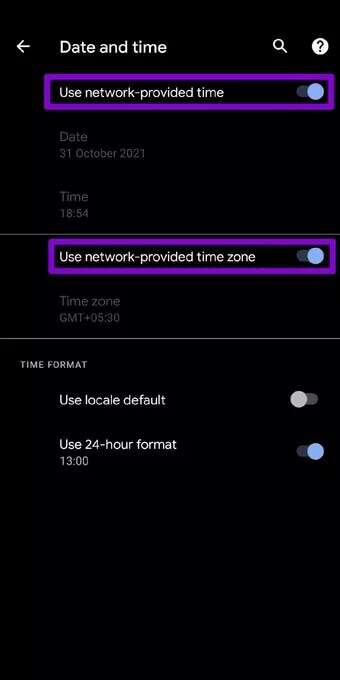
iPhone
Trinn 1: Start en app Innstillinger på din iPhone, og gå til generell , og trykk dato og tid.
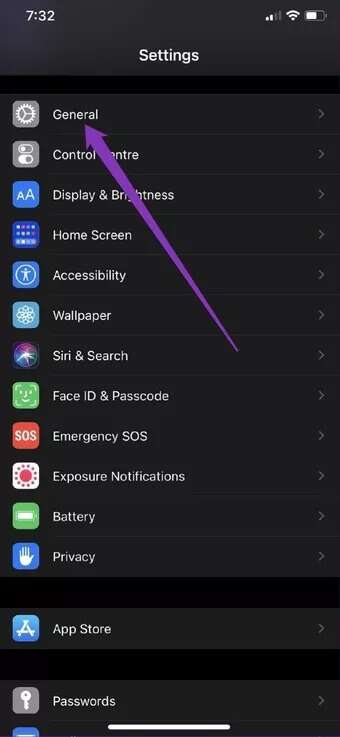
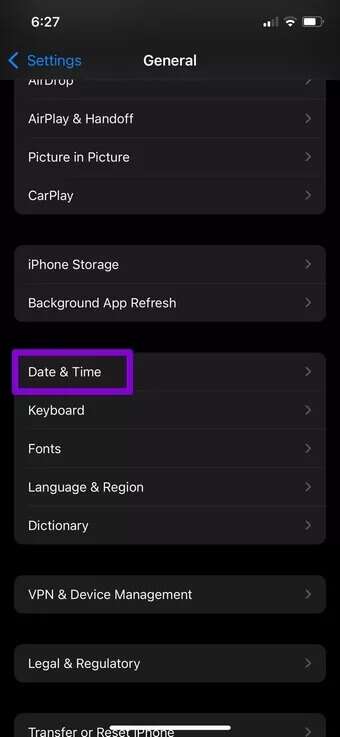
Trinn 2: Vri bryteren ved siden av Still inn automatisk.
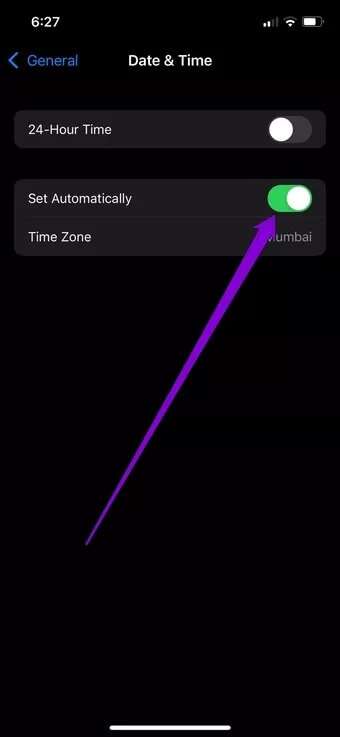
5. YOUTUBE-oppdatering
Apper som YouTube mottar jevnlig oppdateringer som gir feilrettinger og forbedringer. Hvis søkeproblemet er forårsaket av en feil i appen, vil oppdatering av appen til den nyeste versjonen løse problemet.
6. Tøm buffer (Android)
Som alle andre strømmetjenester, samler YouTube også inn bufferdata for å forbedre lastetider og appytelse. Problemet starter når disse dataene blir ødelagt og kommer i konflikt med applikasjonen. Dermed kan du prøve å tømme disse cache-dataene for å se om det løser problemet. Dette er hvordan.
Trinn 1: Trykk og hold på et appikon YouTube å besøke en side Informasjon om YouTube-appen.
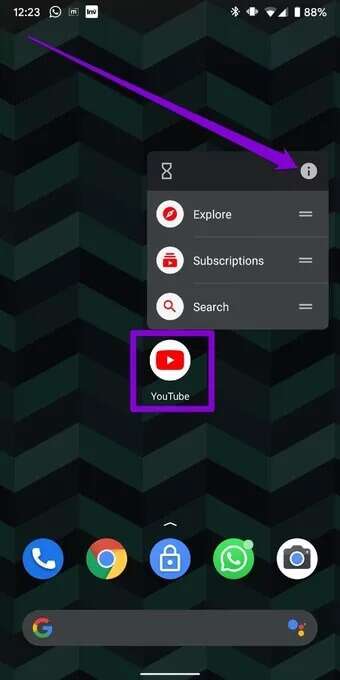
Trinn 2: gå til Lagring og cache og trykk på. -knappen Tøm cache.
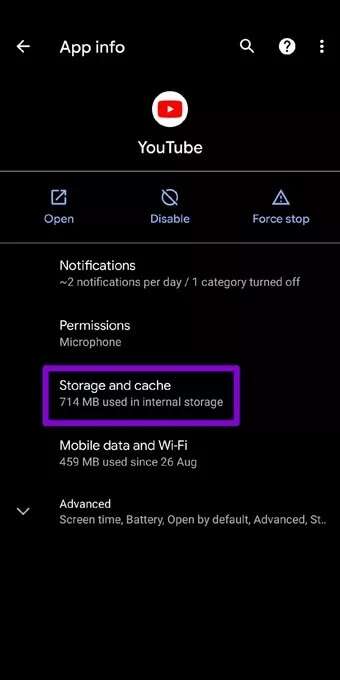
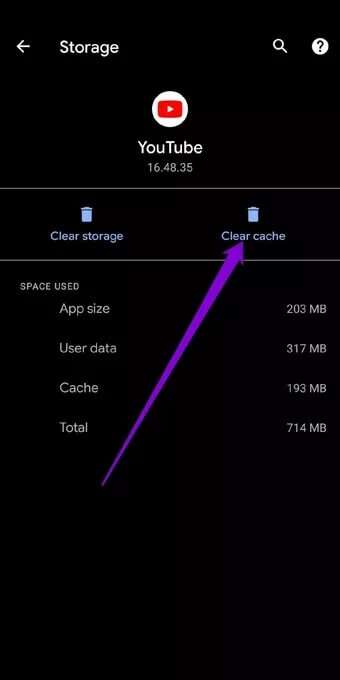
7. Tillat ubegrenset databruk (ANDROID)
Hvis du aktiverer datalagring på enheten din, kan det hende at YouTube ikke bruker mobildata eller Wi-Fi på enheten din når den når denne grensen. Hvis dette er tilfelle, kan YouTube ha problemer med å hente søkeresultatene. Slik endrer du det.
Trinn 1: Trykk og hold et ikon YouTube -appen Å åpne Søknadsinformasjon.
Trinn 2: Gå til Mobildata og Wi-Fi og sørg for at bryterne ved siden av er aktivert "bakgrunnsdata" و "Ubegrenset databruk".
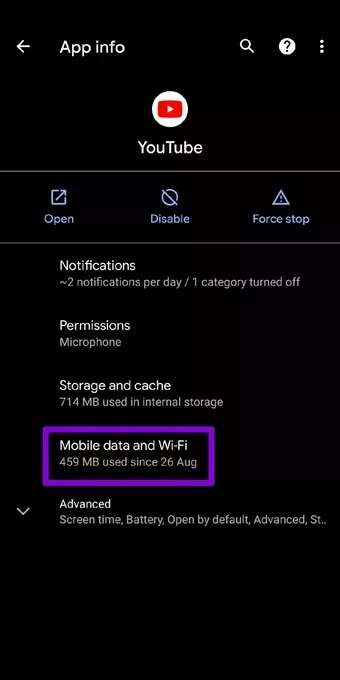
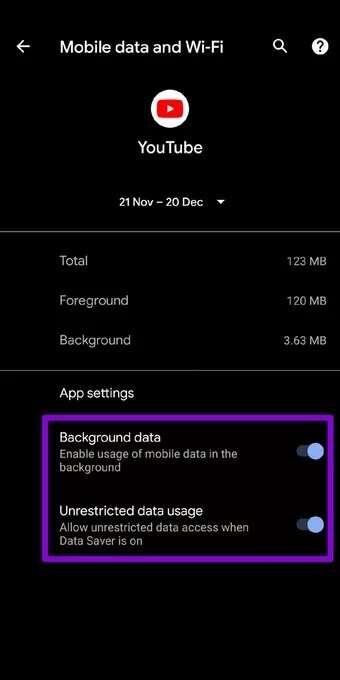
8. Tilbakestill nettverksinnstillinger
En annen grunn til at du kan ha problemer med å bruke YouTube-søk, er hvis Wi-Fi ikke kobles til eller signalet fortsetter å synke. I slike tilfeller kan det hjelpe Tilbakestill nettverksinnstillingene på Android eller iPhone. Slik gjør du det.
Android
Trinn 1: åpen Innstillinger på Android-enheten din og gå til systemet.
Trinn 2: Utvide Avanserte instillinger For å besøke tilbakestillingsalternativer. Trykk deretter Tilbakestill Wi-Fi, mobil og Bluetooth.
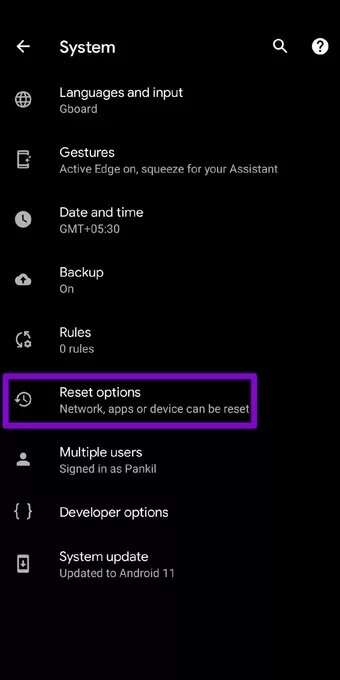
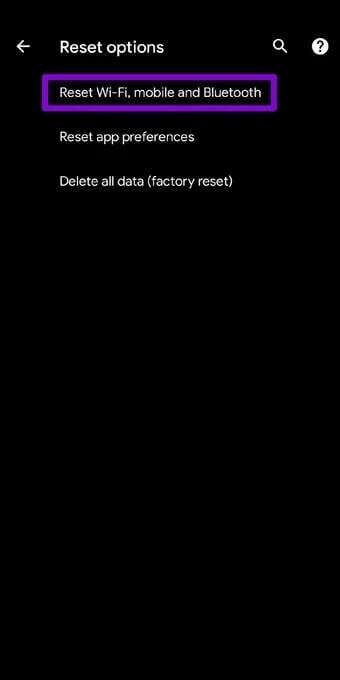
Steg 3: Til slutt trykker du på en knapp Tilbakestill innstillinger På bunnen.
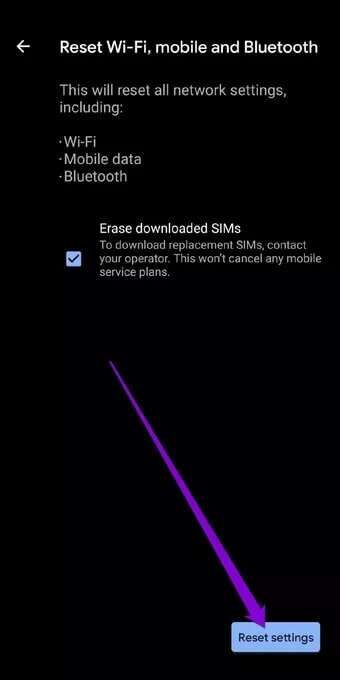
iPhone
Trinn 1: åpen Innstillinger på iPhone og gå til generell.
Trinn 2: Rull ned for å klikke på Overfør eller tilbakestill iPhone.
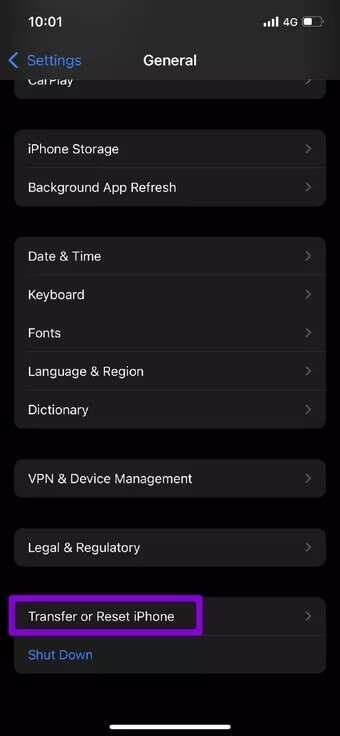
Steg 3: Klikk på Nullstille nederst og velg Tilbakestill nettverksinnstillinger.
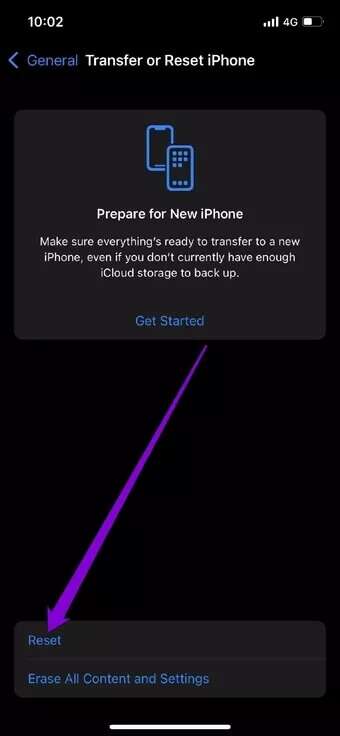
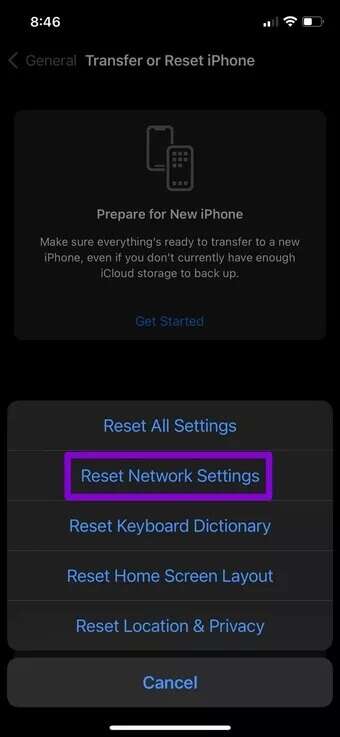
Den vil be deg om passordet ditt (hvis noen). Når du er bekreftet, trykker du på Tilbakestill nettverksinnstillinger for å starte gjenopprettingsprosessen.
9. Installer YOUTUBE på nytt
Hvis ingenting fungerer, er det siste alternativet å installere YouTube-appen på nytt. På denne måten kan du bli kvitt alle filene eller dataene knyttet til appen og gi den en ny start.
Søket ditt slutter her
YouTube er kilden til de fleste av oss underholdningsbehov. Og det er ikke noe mer irriterende enn å bli avbrutt på fritiden av slike problemer. Vi håper løsningene ovenfor hjalp deg med å fikse YouTube-søkekrasj for alltid.